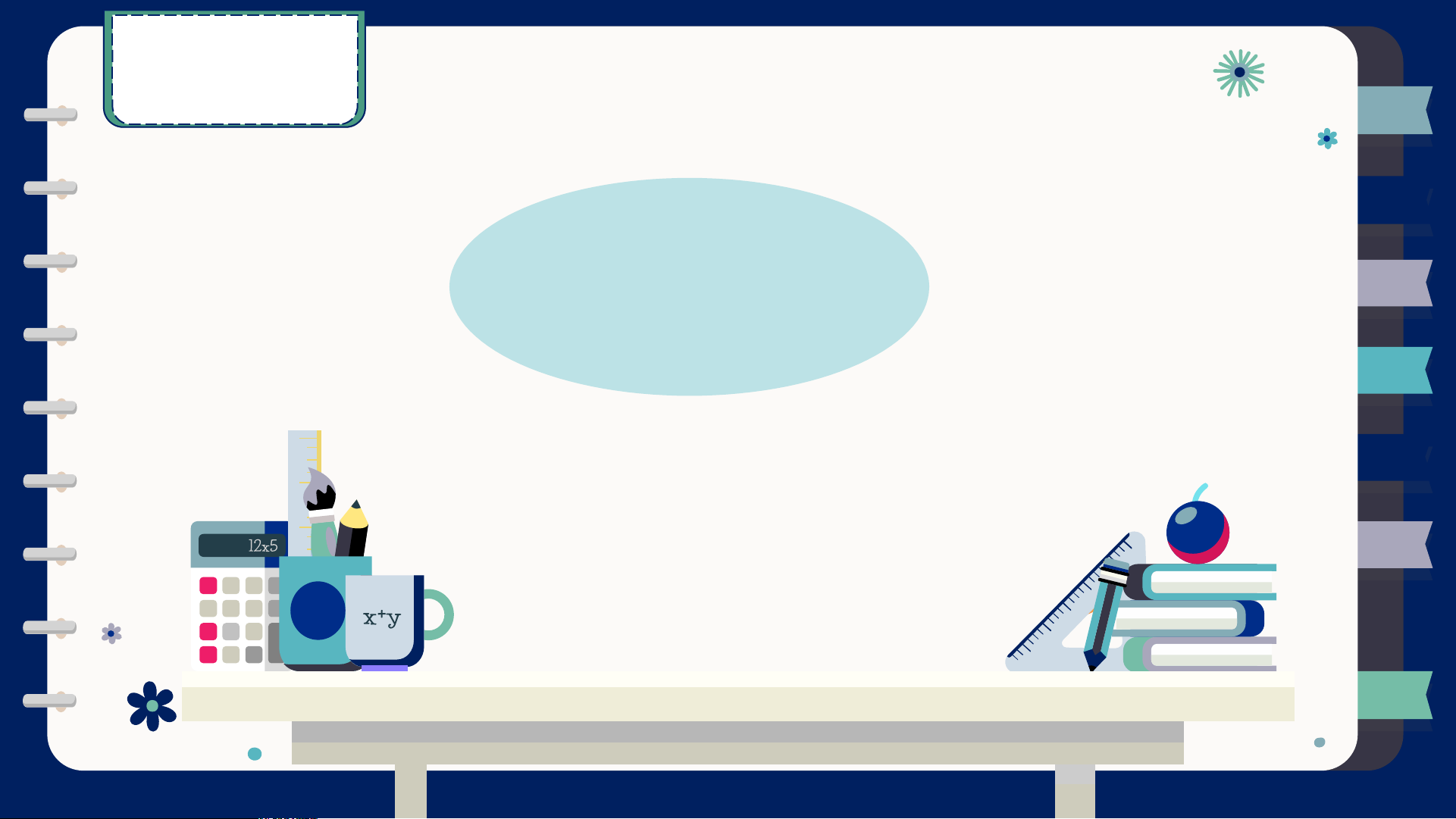
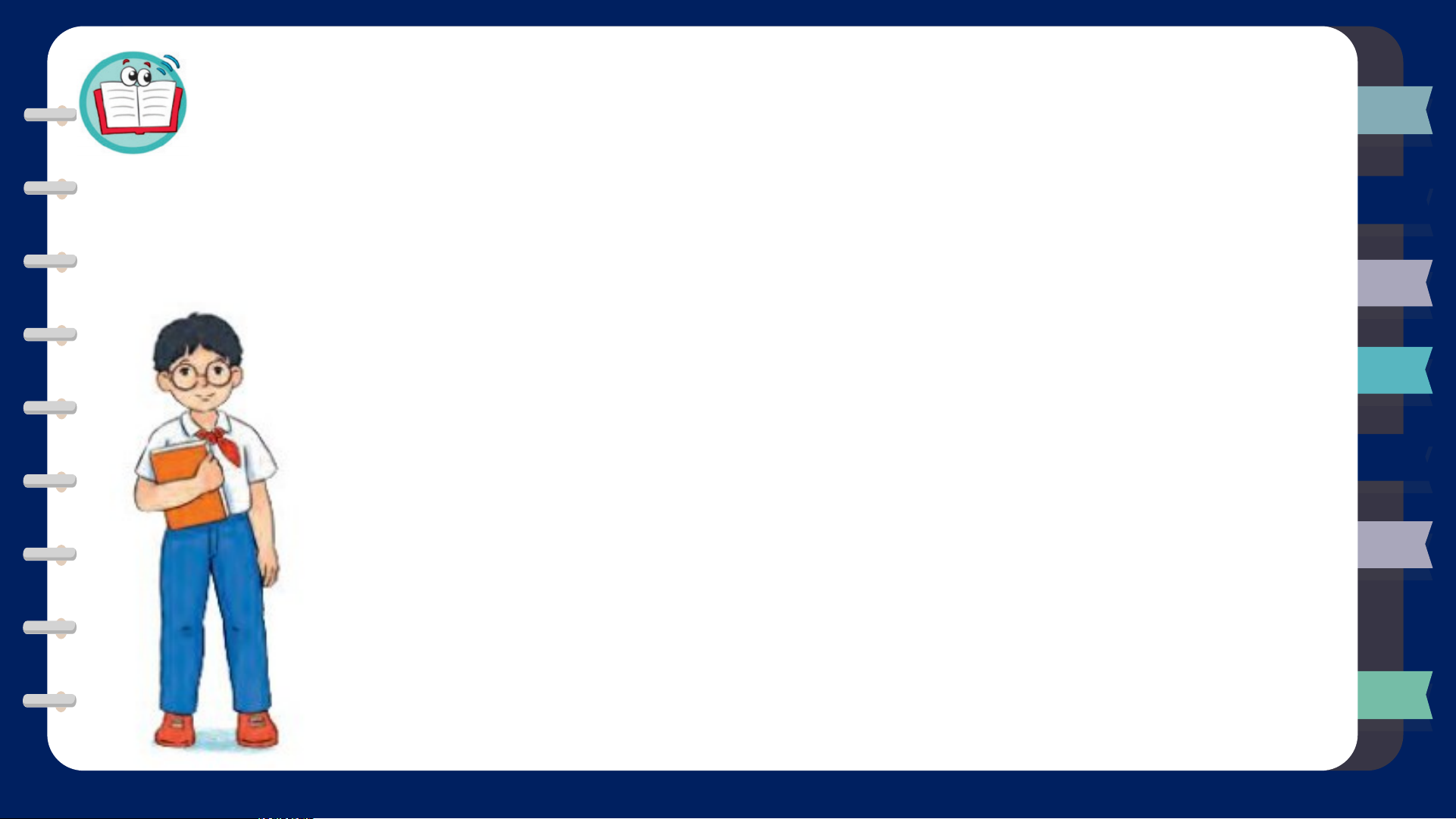
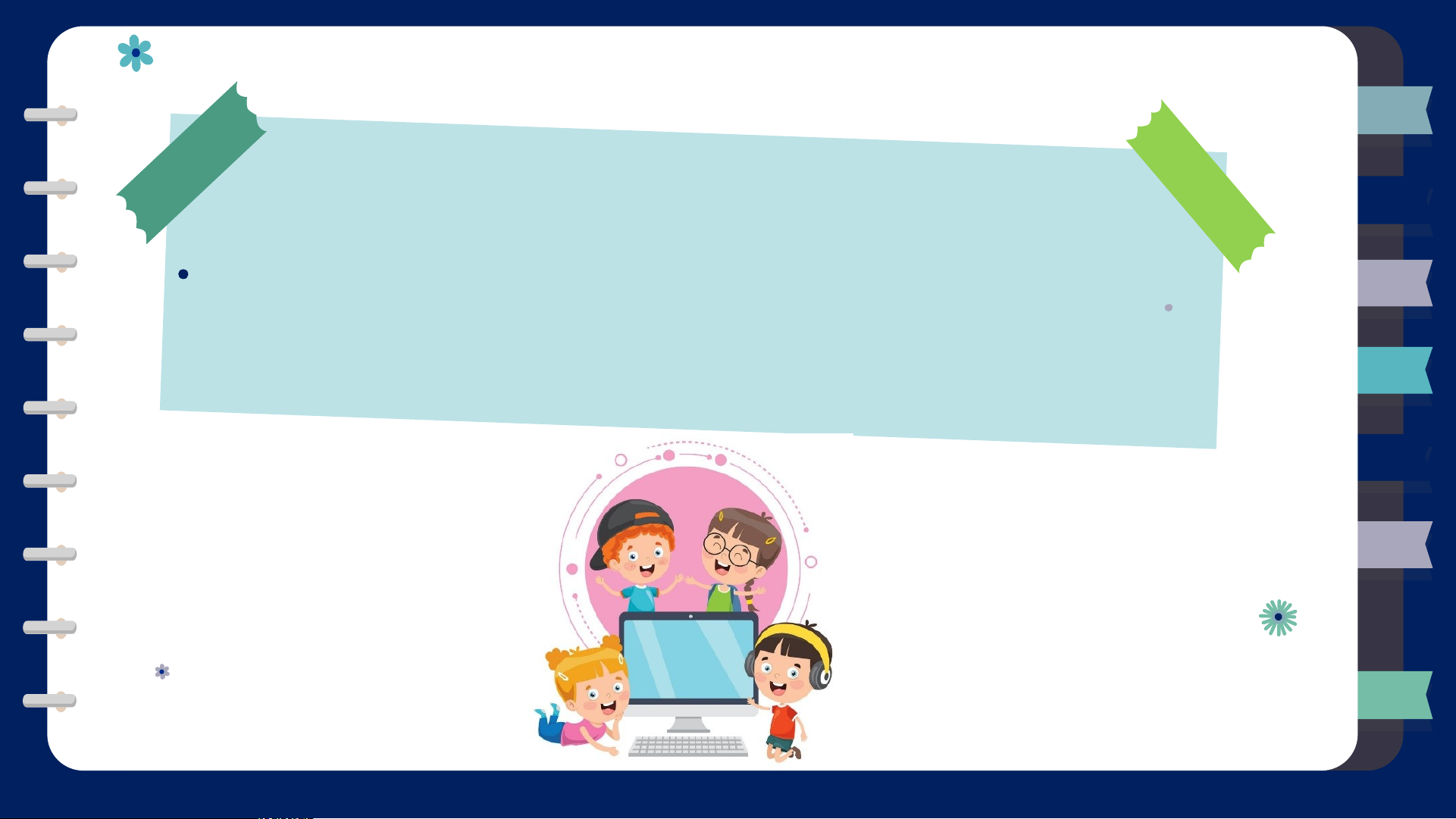
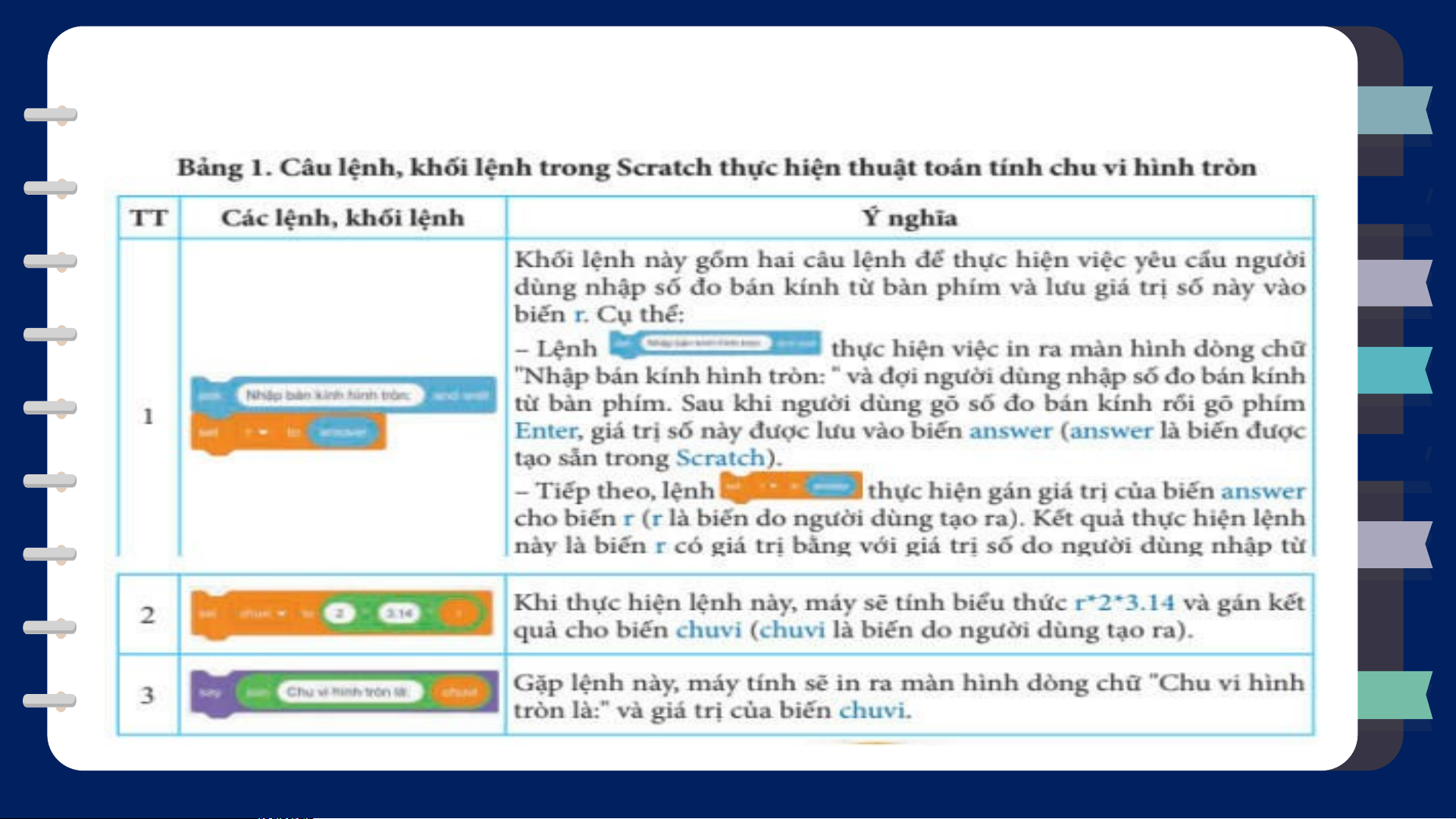
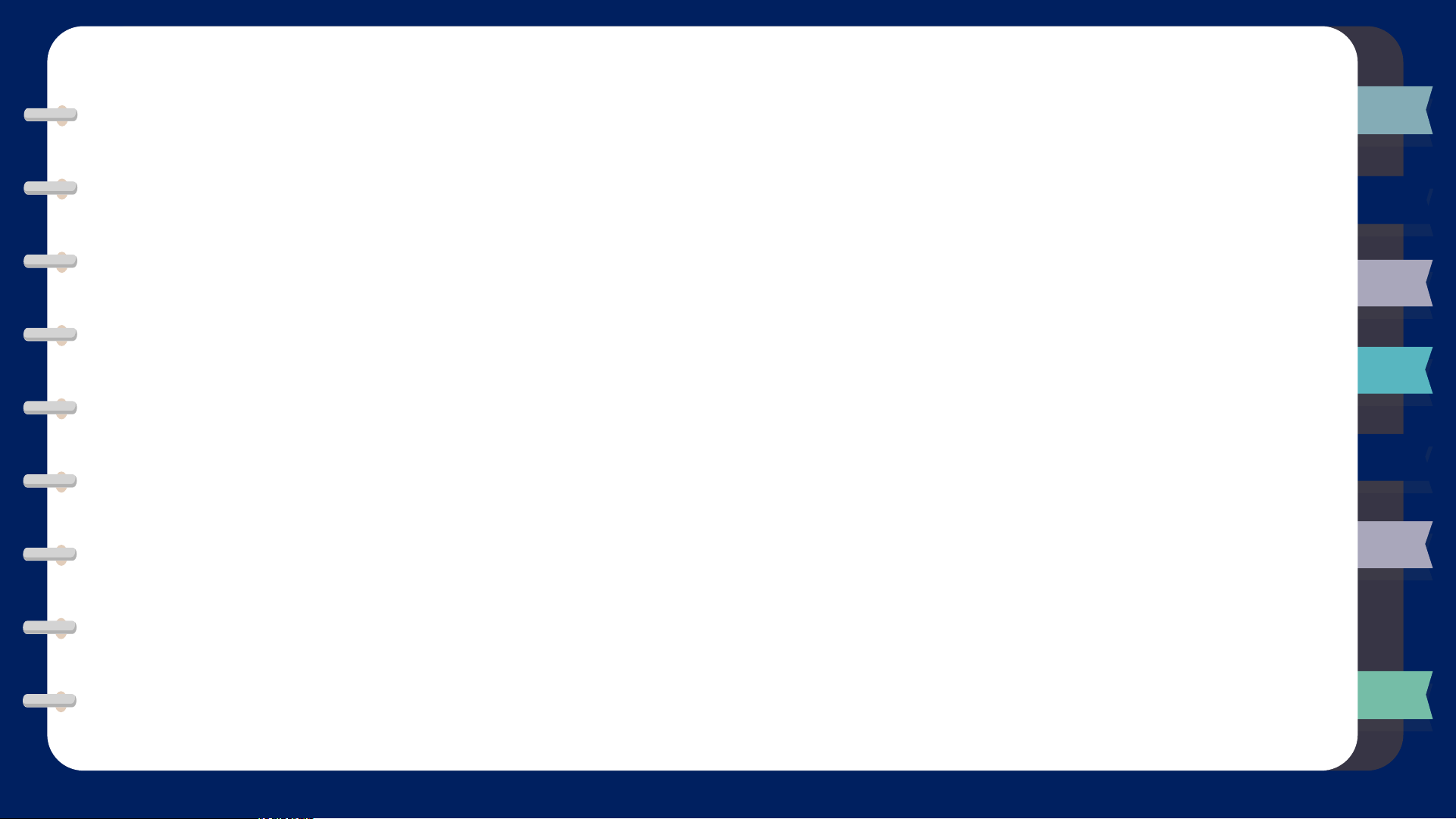
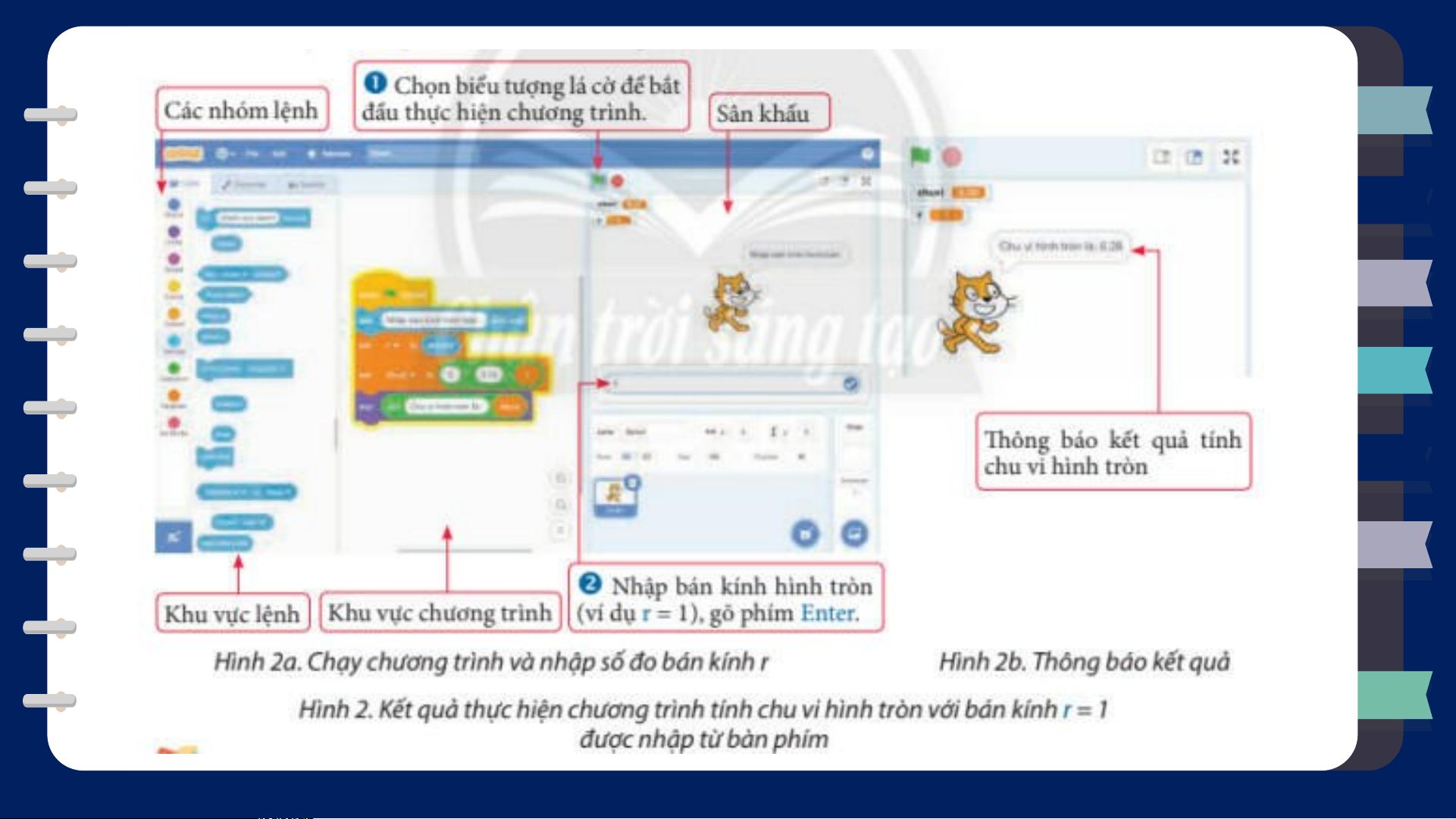
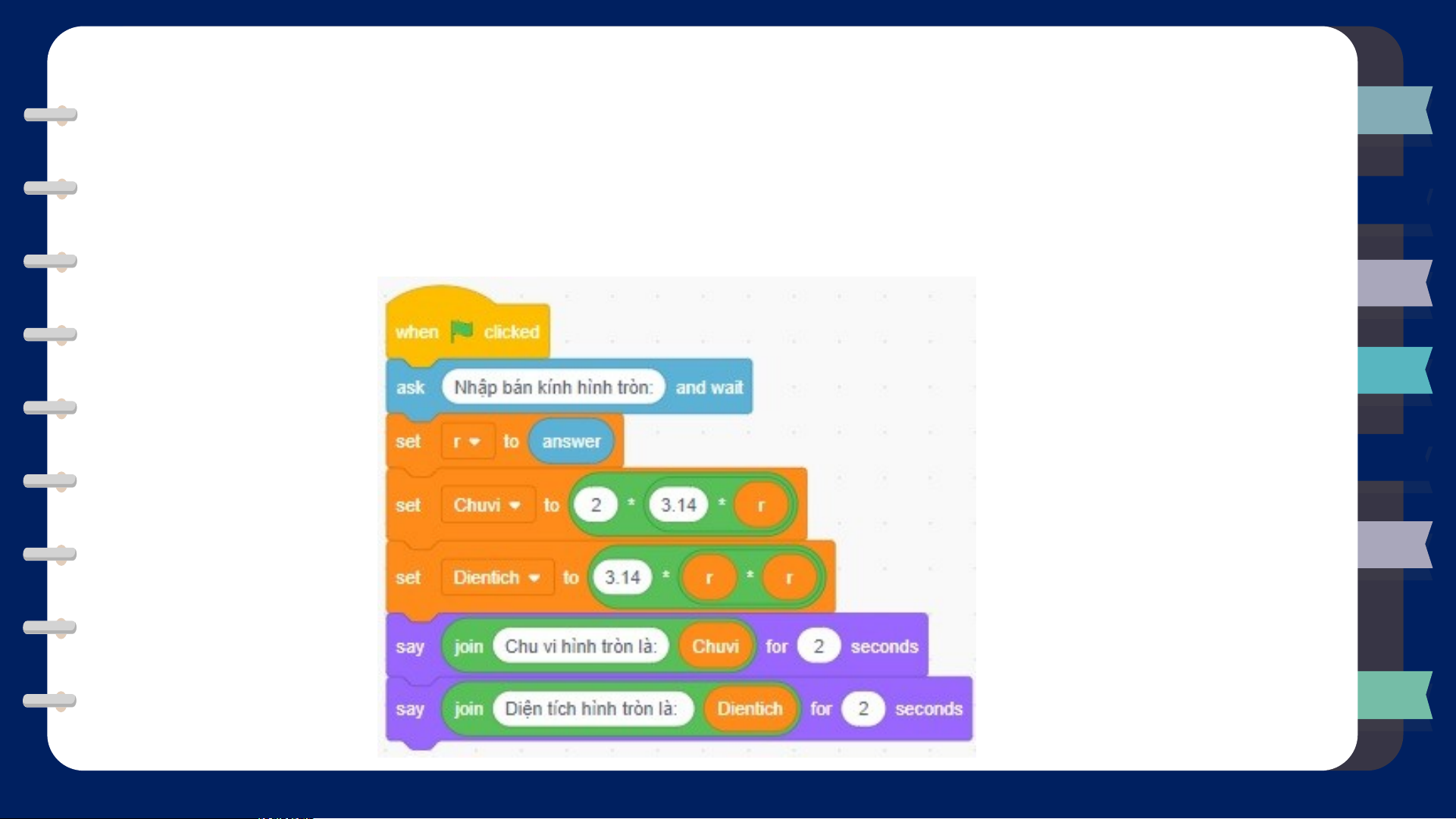
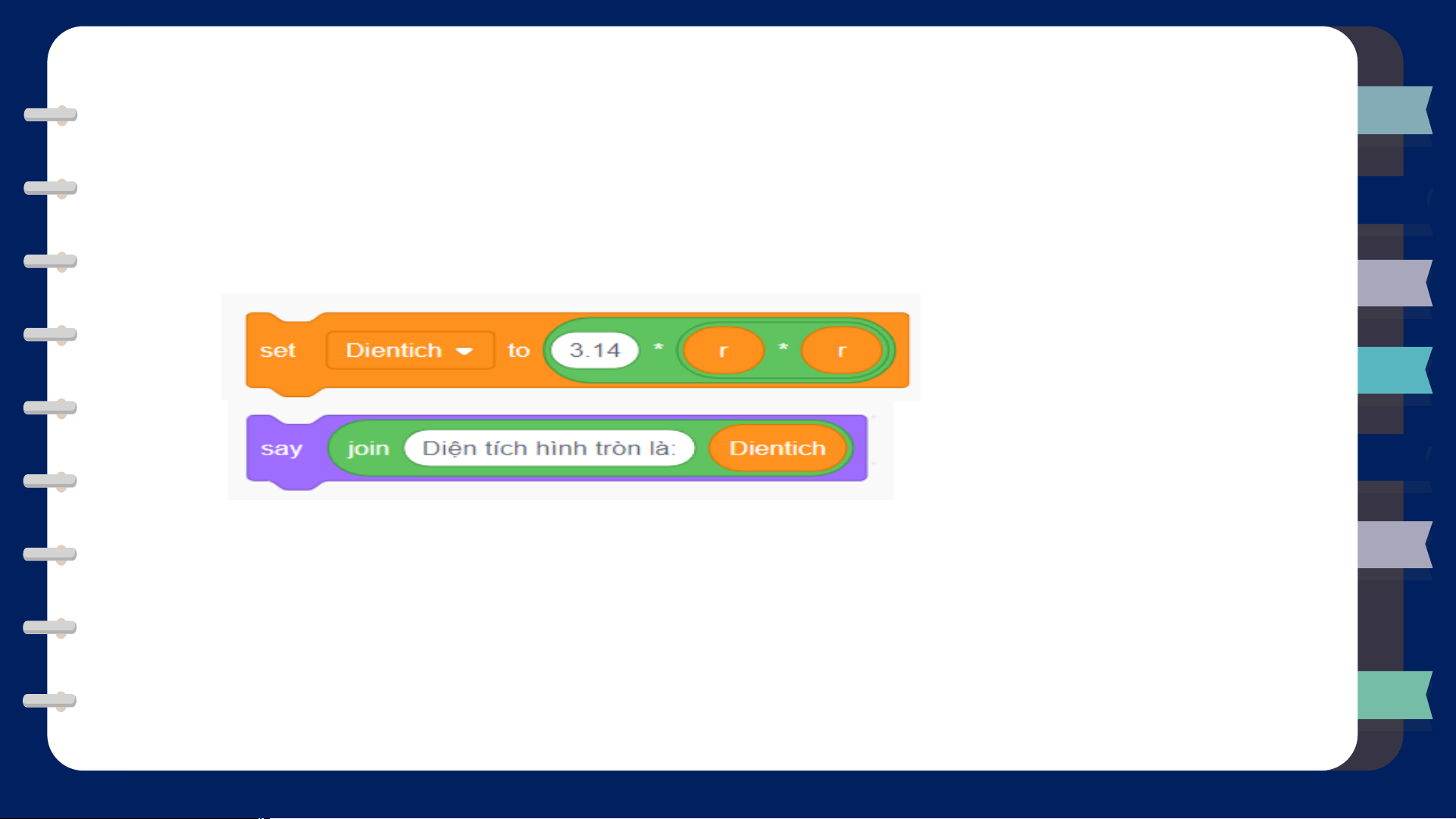
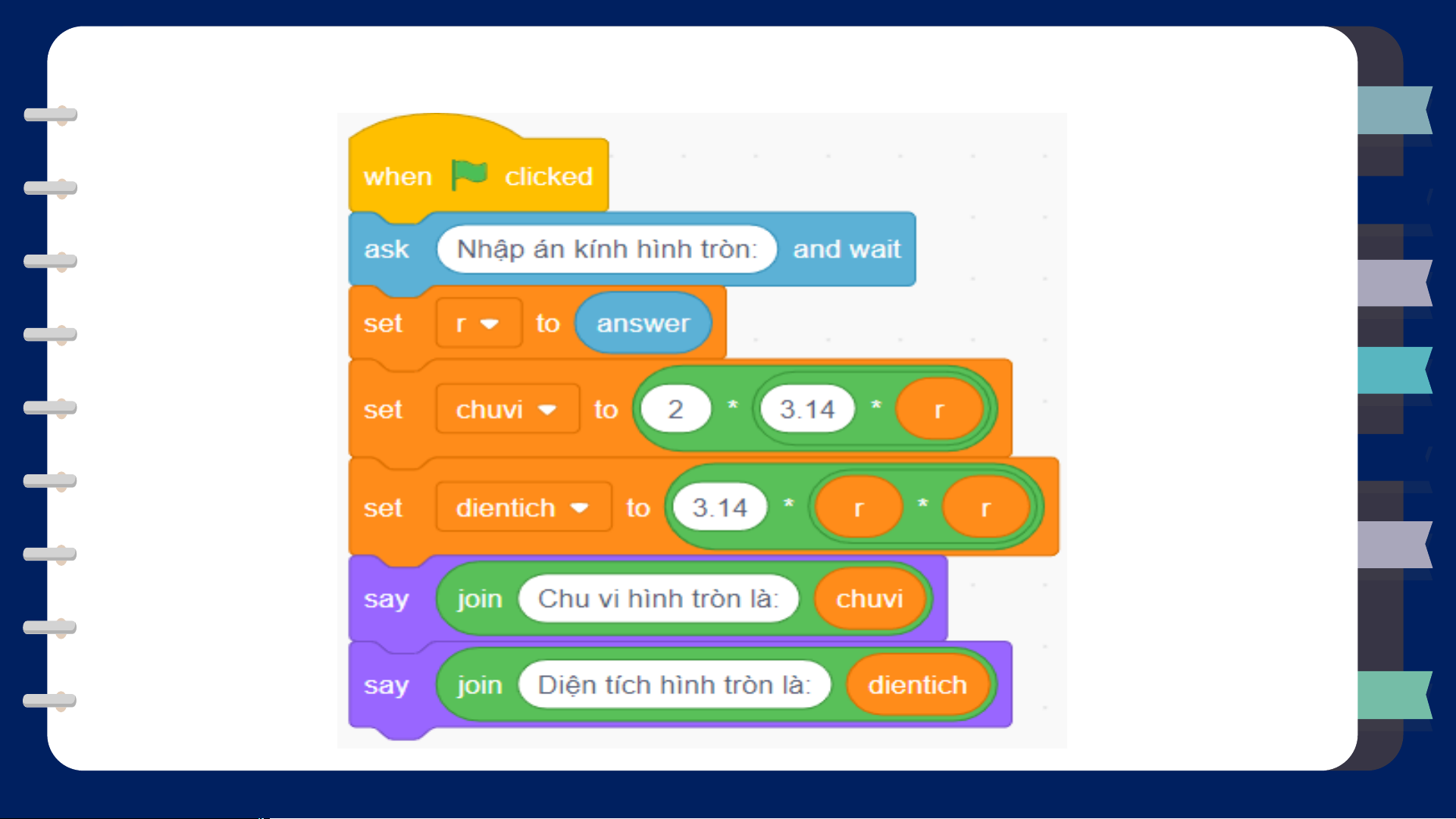
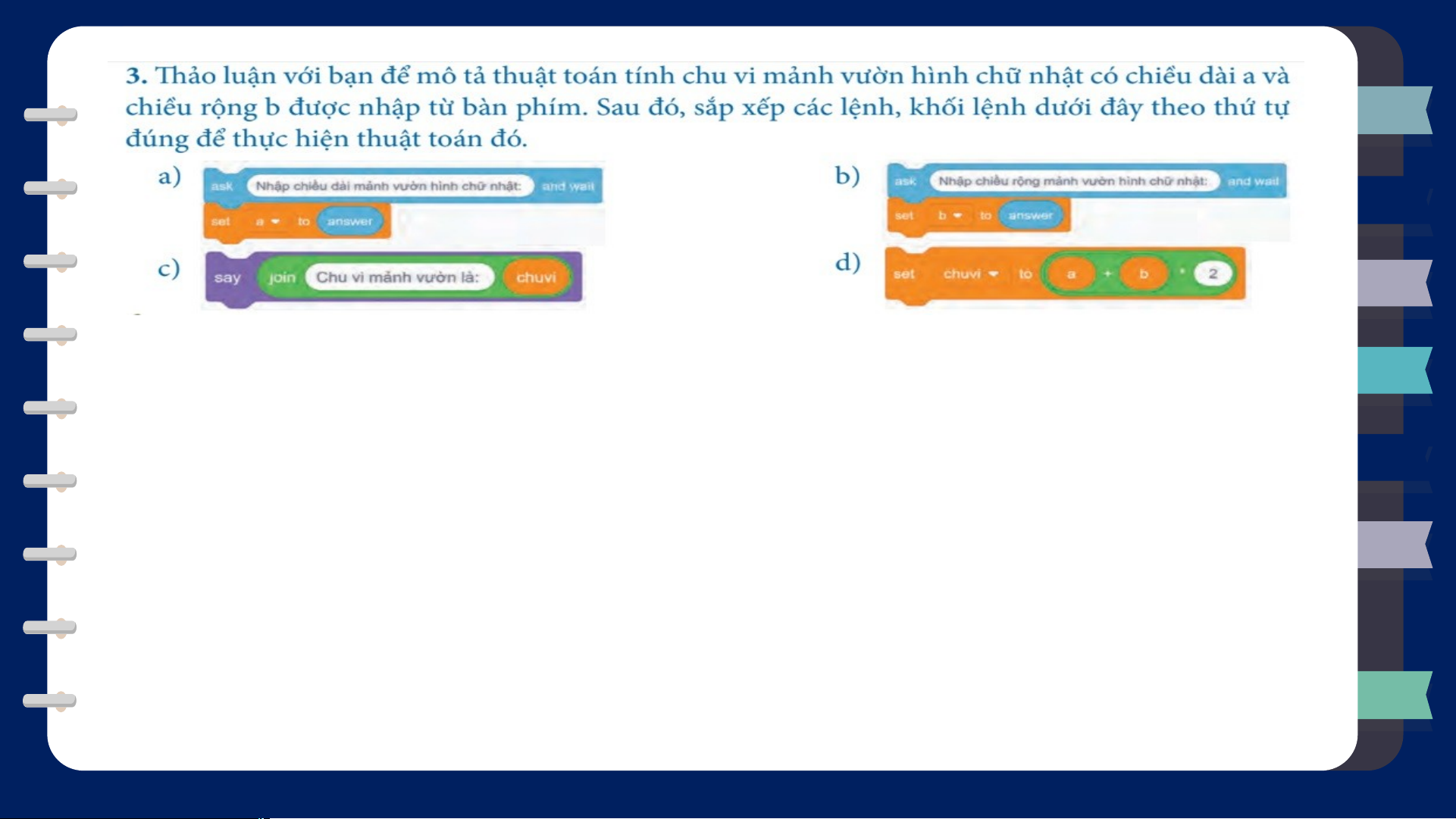
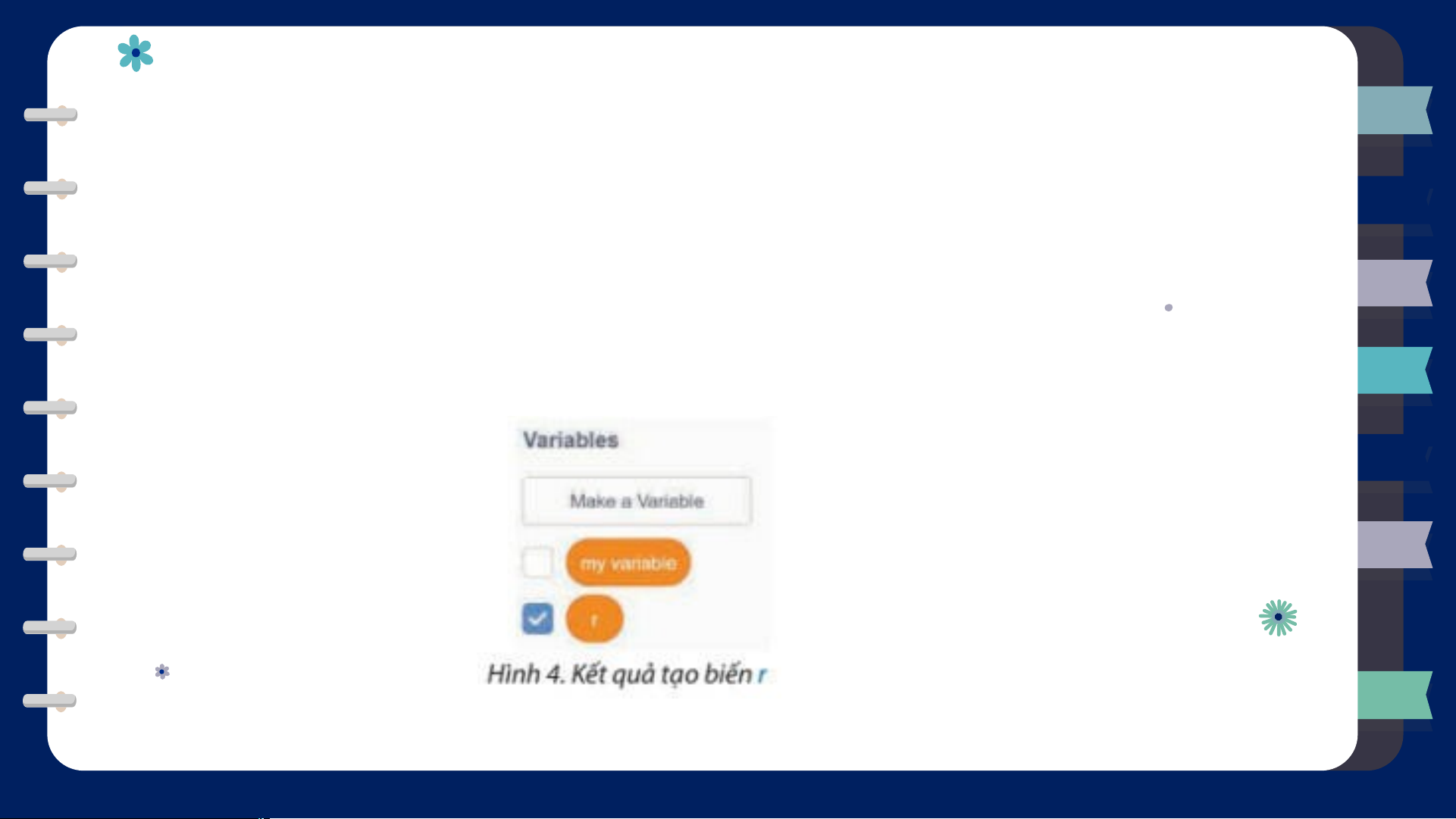
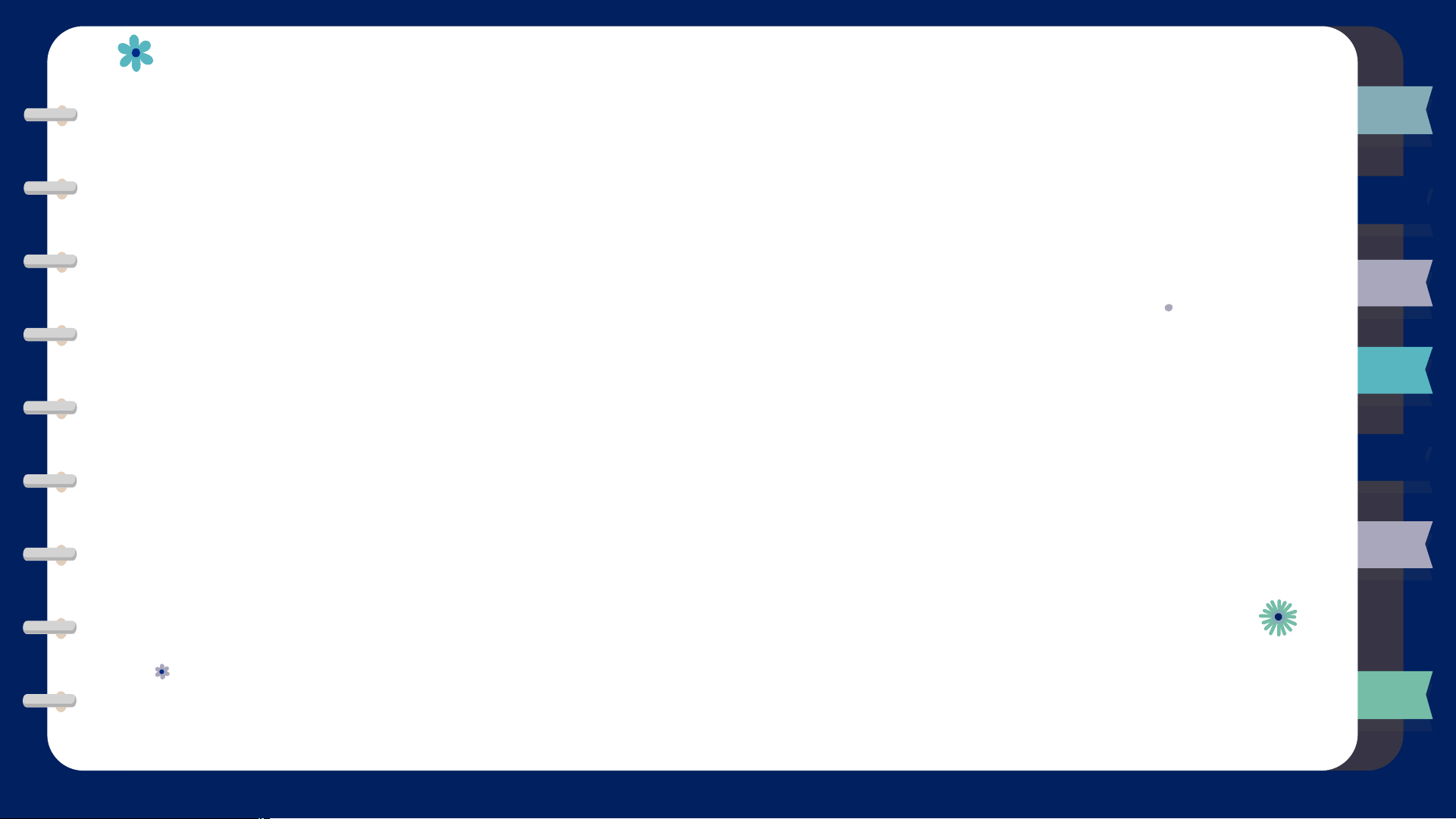
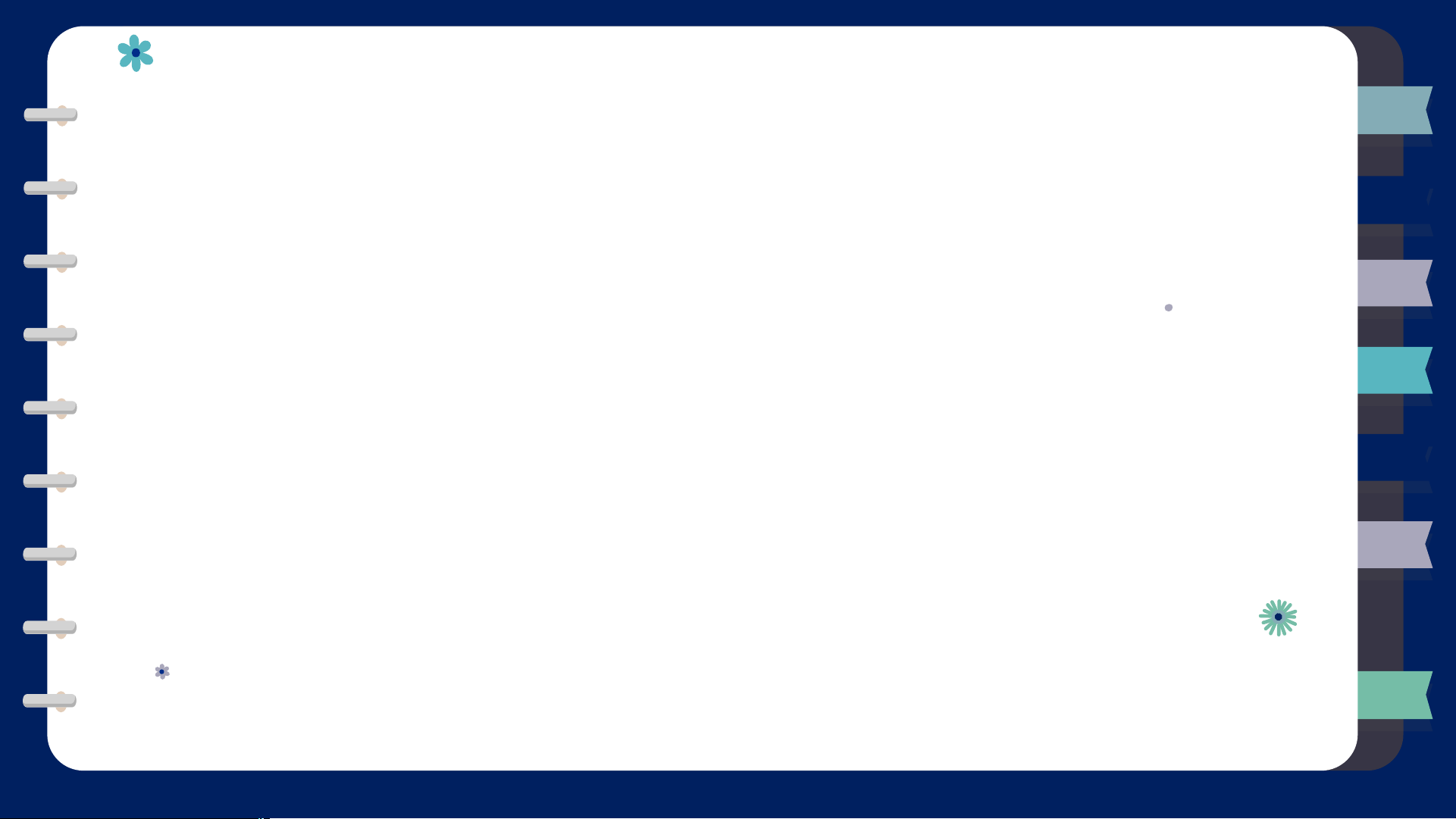
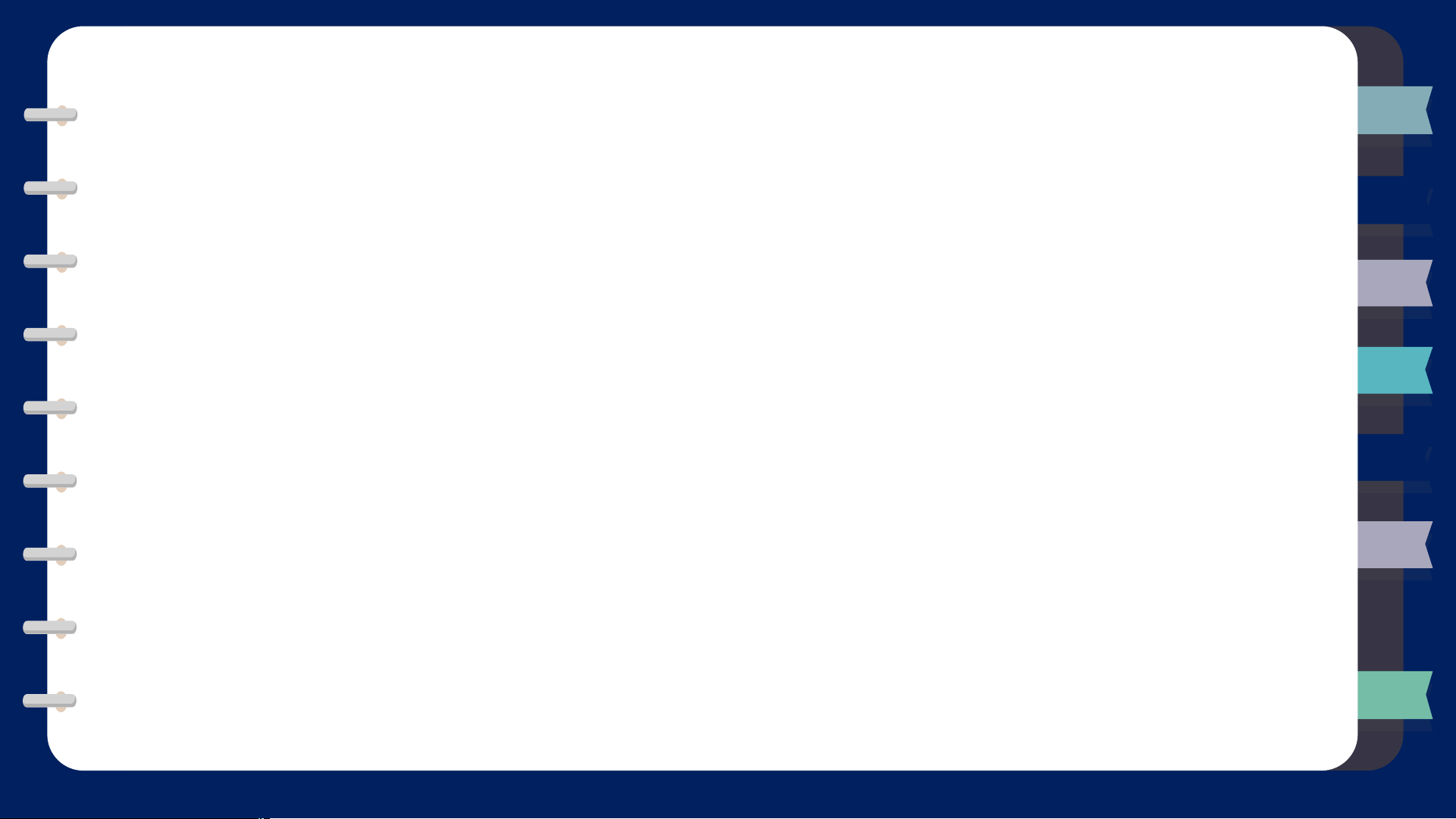
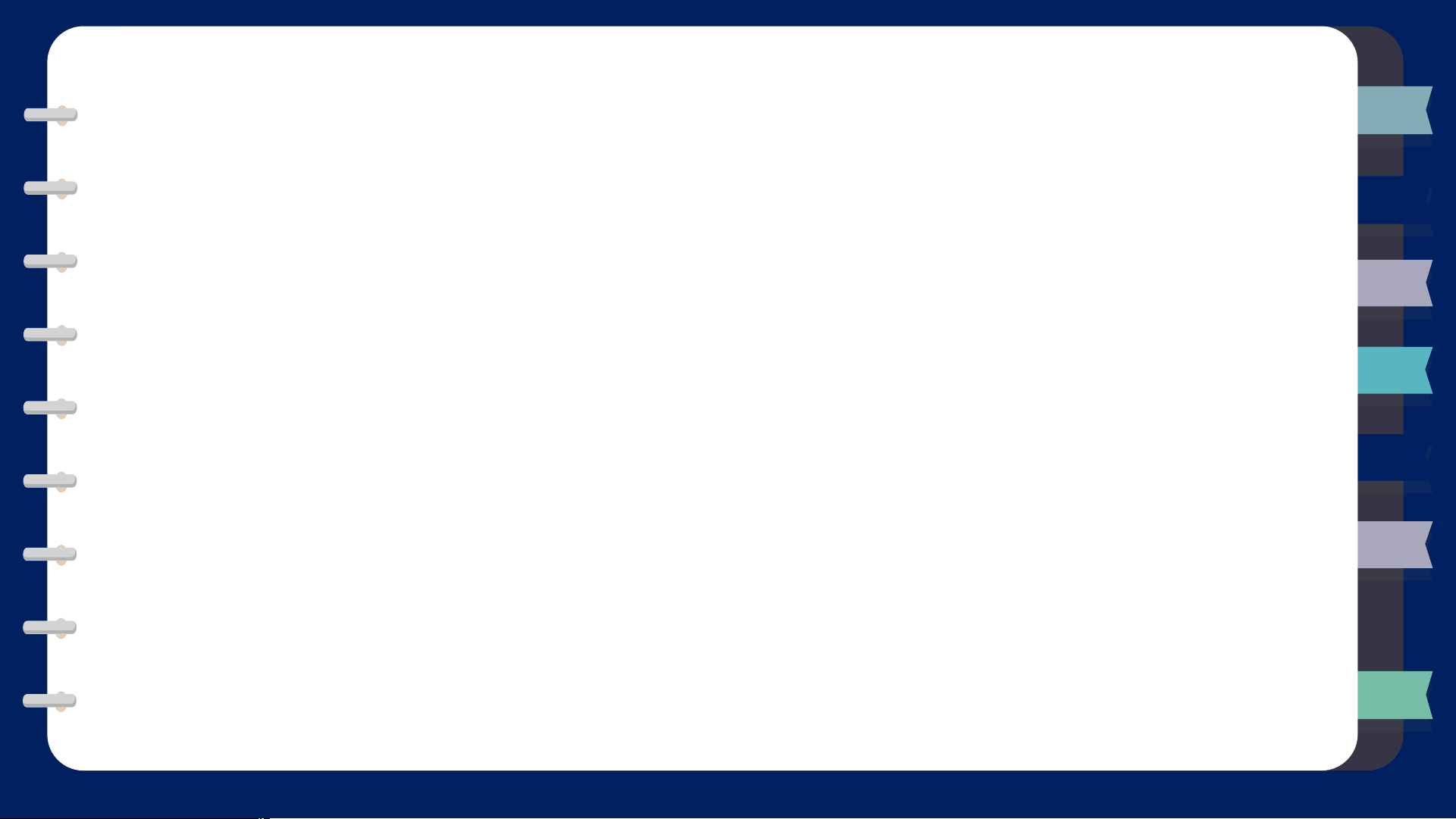
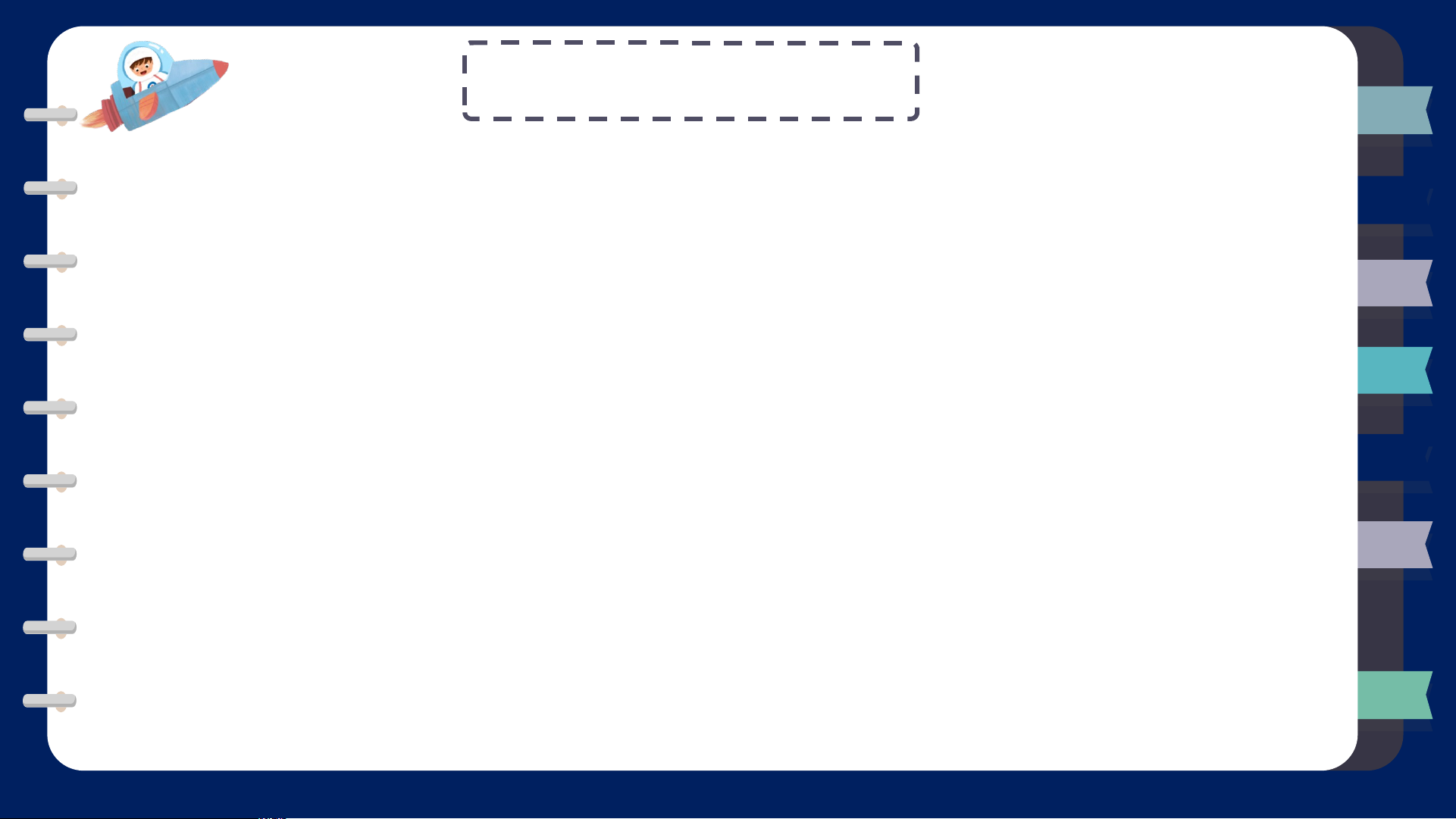
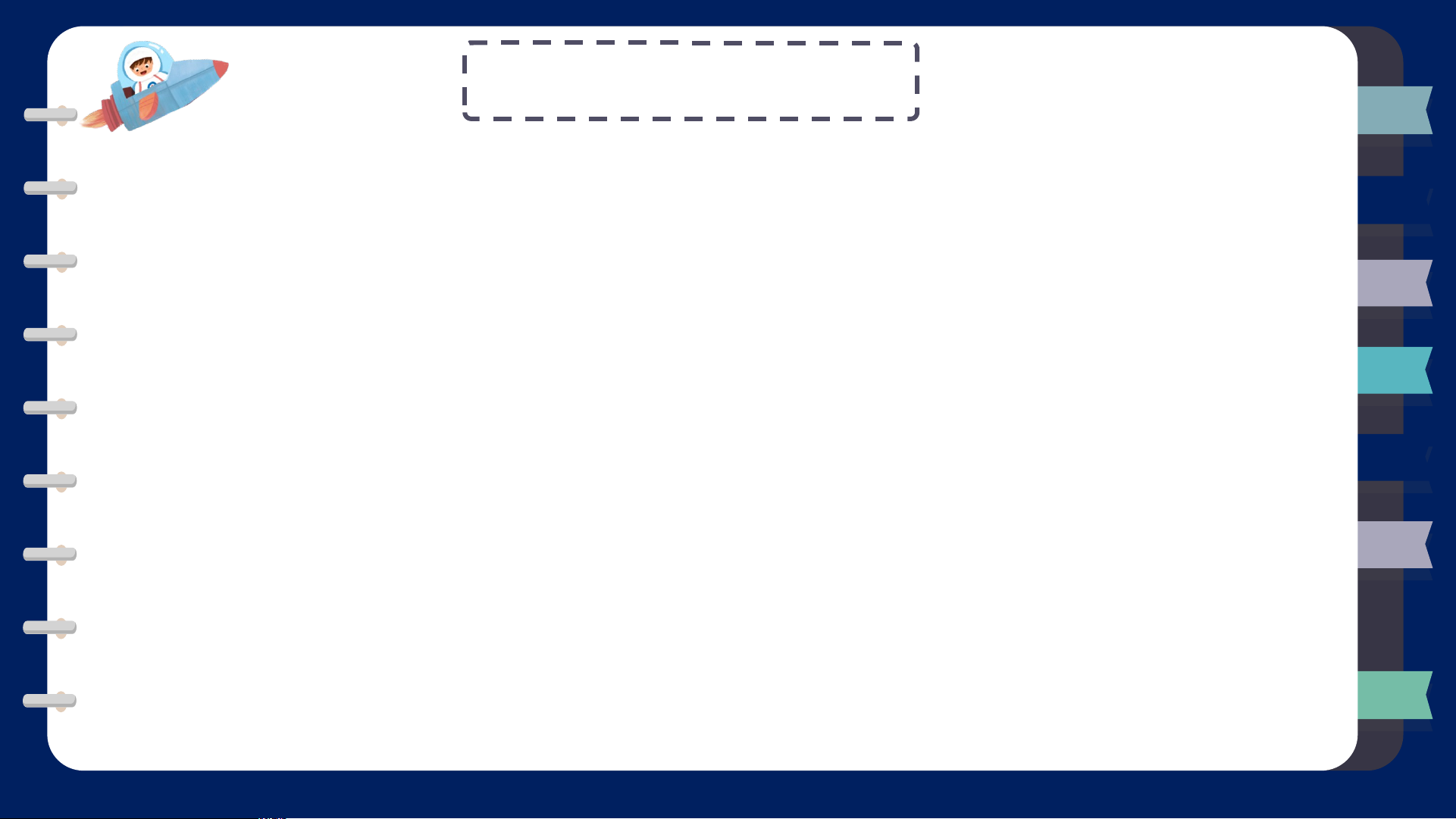
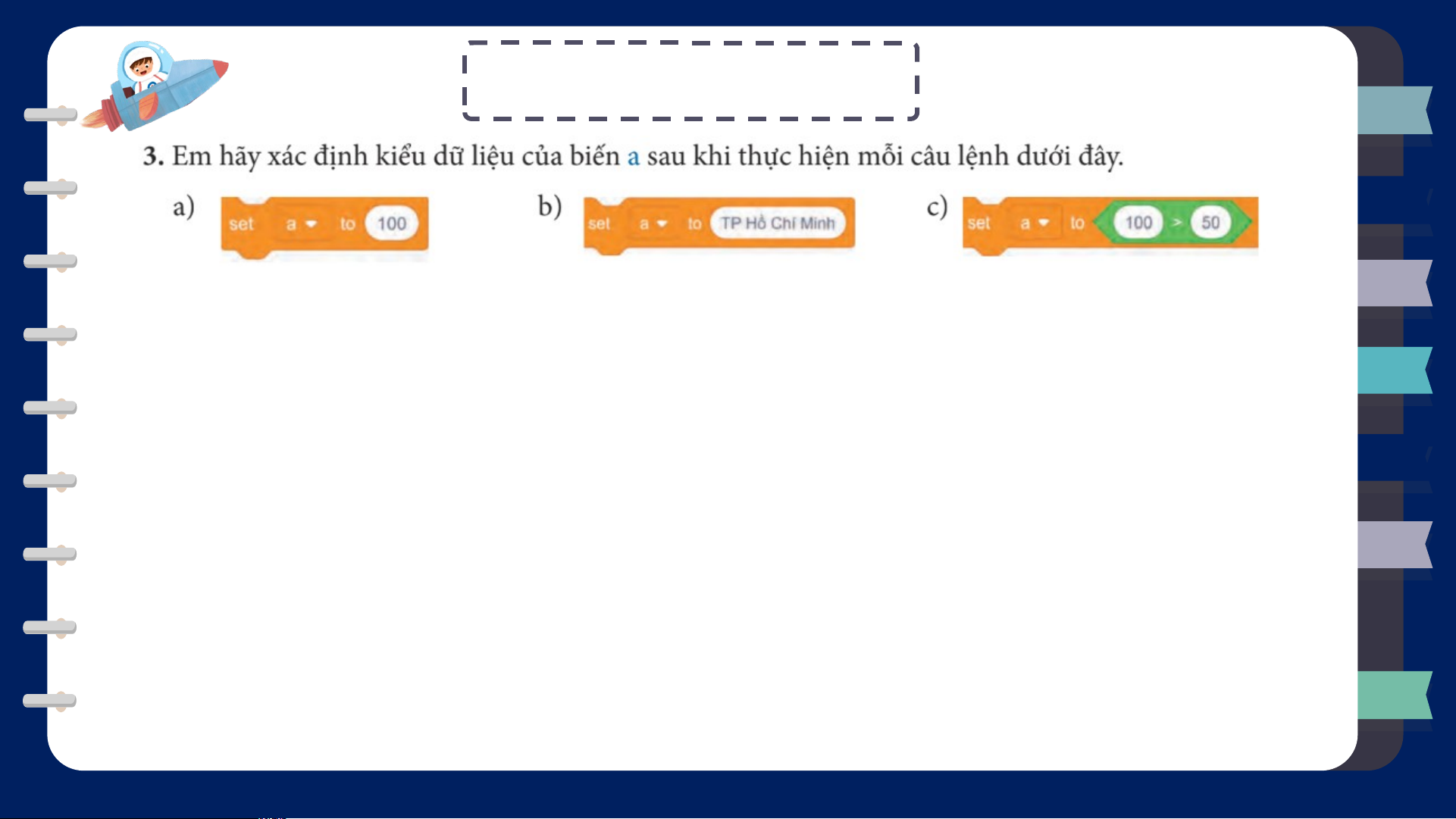
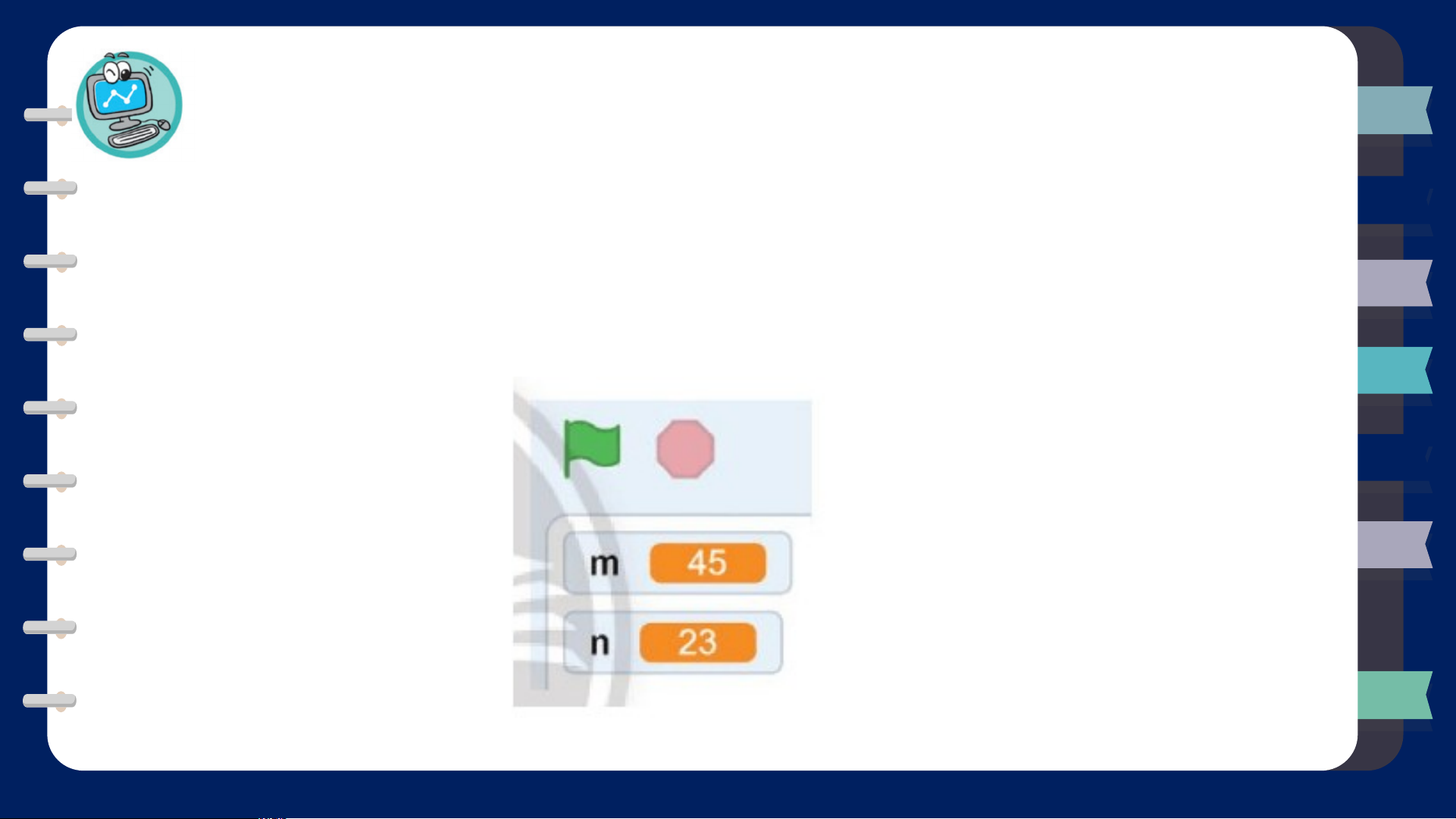
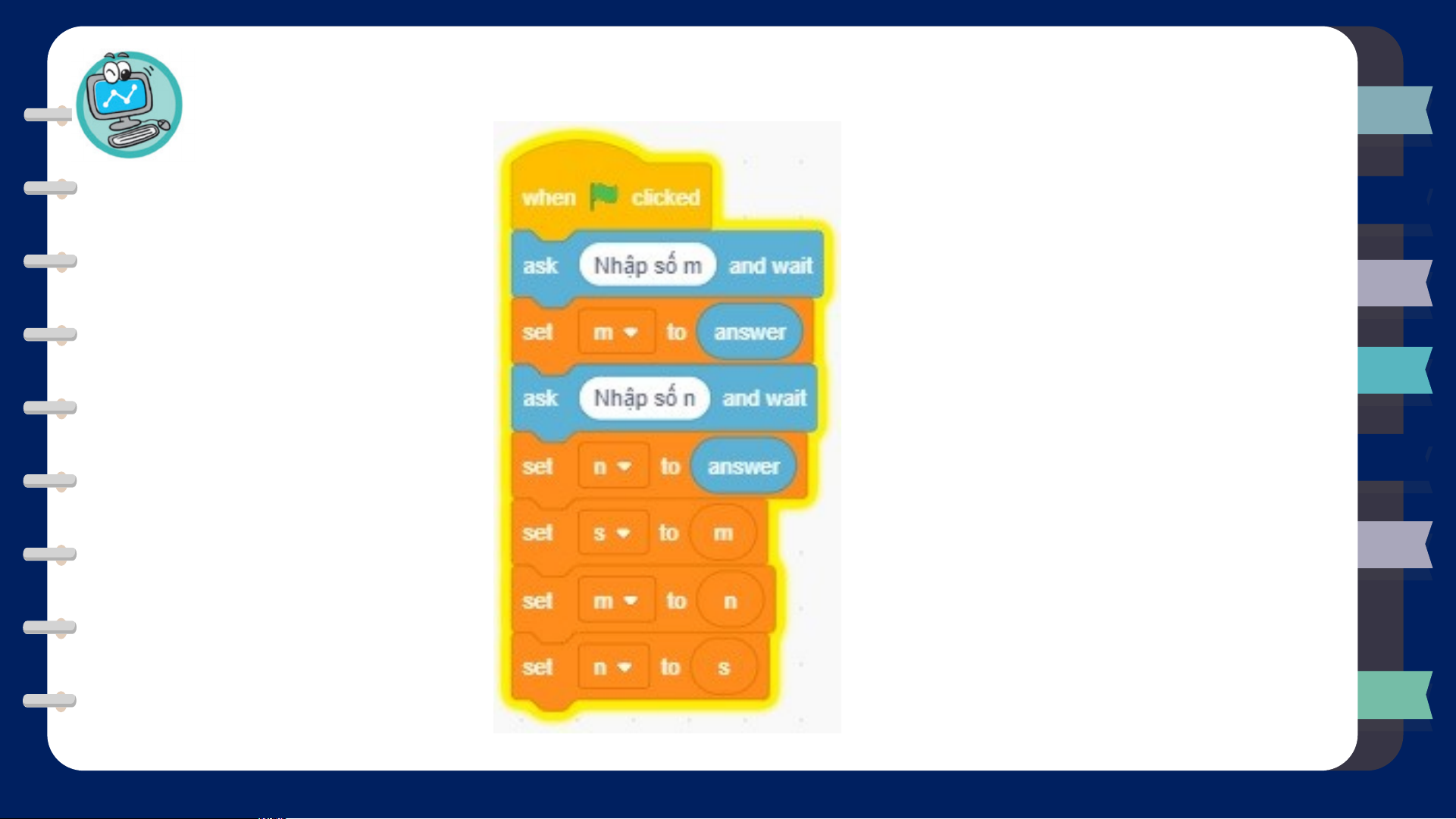
Preview text:
CHỦ ĐỀ
GIẢI QUYẾT VẤN ĐỀ VỚI SỰ 5 TRỢ GIÚP CỦA MÁY TÍNH BÀI 12
THUẬT TOÁN,CHƯƠNG TRÌNH MÁY TÍNH Khởi động
Em hãy sắp xếp các thao tác dưới đây theo thứ tự đúng để mô tả
Thuật toán tính chu vi của hình tròn có số đo bán kính r được nhập từ bàn phím
a) Tính chu vi hình trong theo công thức C = 2 x 3,14 x r.
b) Nhập số đo bán kính hình tròn r.
c) Thông báo kết quả chu vi. Trả lời: b) → a) → c) 1. TỪ THUẬT TOÁN ĐẾN CHƯƠNG TRÌNH
- Dưới đây là các câu lệnh, khối lệnh tương ứng trong chương trình Scratch (phiên bản
3.29.1) để thực hiện tính chu vi hình tròn với số đo bán kính r được nhập từ bàn phím.
- Tiến hành kéo thả để lắp ghép các lệnh theo đúng thứ tự thao tác cần thực hiện
trong thuật toán ở Bảng 1, ta được chương trình Scratch tính chu vi của hình tròn như ở Hình 1.
- Thuật toán tính chu vi hình tròn là thuật toán tuần tự. Khi chạy chương trình
này, các câu lệnh sẽ được thực hiện lần lượt từ trên xuống dưới.
- Lưu ý: Lệnh When clicked được thêm vào vị trí trên cùng của chương trình để
khi nháy chuột vào lá cờ thì chương trình sẽ bắt đầu thực hiện. Hoạt động làm
1. Em hãy chỉnh sửa phần thuật toán em đã hoàn thành ở phần Khởi động để thực
hiện thêm việc tính và thông báo diện tích của hình tròn. Trả lời: Hoạt động làm
2. Em hãy nêu cách chỉnh sửa chương trình ở Hình 1 để thực hiện thuật toán đã chỉnh sửa ở Câu 1 Trả lời:
Thêm biến diện tích: Make a variable>Nhập "Dientich">OK.
Thêm lệnh tính diện tích:
Thêm lệnh thông báo diện tích hình tròn:
Thực hiện thay đổi vị trí các lệnh để hoàn thiện chương trình: Trả lời: a → b → d → c.
2. Biến và kiểu dữ liệu của biến
- “answer”, “r”, “chuvi” là các biến nhớ trong chương trình ở Hình 2.
- Biến “answer” trong Scratch được dùng để lưu trữ dữ liệu người dùng nhập.
- Tạo các biến chưa có sẵn như “r”, “chuvi” trước khi sử dụng.
a) Các bước tạo biến trong Scratch
- Sau khi được tạo, tên biến (ví dụ r) sẽ xuất hiện ở bên dưới nút lệnh Make a Variable (Hình 4).
2. Biến và kiểu dữ liệu của biến
- Khi thực hiện chương trình, máy tính sẽ dành một phần của bộ nhớ để lưu trữ
giá trị của biến và đặt tên cho phần bộ nhớ đó là tên biến.
- Biến chỉ nhận một giá trị tại mỗi thời điểm thực hiện chương trình. - Lưu ý:
+ Trong quá trình thực hiện chương trình, giá trị của biến có thể thay đổi.
+ Ngoài biến, một số ngôn ngữ lập trình cho phép khai báo hằng. Hằng là đại
lượng có giá trị không đổi trong quá trình thực hiện chương trình.
b) Kiểu dữ liệu của biến
- Trong Scratch, một biến có thể nhận dữ liệu kiểu số, kiểu chữ và kiểu logic. Cụ thể:
+ Dữ liệu kiểu số: số nguyên, số thực;
+ Dữ liệu kiểu chữ: dây ký tự;
+ Dữ liệu kiểu logic: đúng (true) hoặc sai (false).
- Tại mỗi thời điểm thực hiện chương trình, kiểu dữ liệu của biến là kiểu của dữ
liệu mà biến đang lưu trữ. Hoạt động làm
1. Khi chỉnh sửa chương trình ở Hình 1 để tính diện tích hình tròn em cần sử dụng
thêm biến nào? Em đặt tên biến đó là gì? Hãy nêu các bước để tạo biến đó. Trả lời:
Em cần thêm biến diện tích. Em đặt tên là dientich. Cách tạo biến dientich:
Chọn nhóm lệnh Variables.
Nháy chọn nút Make a Variable.
Ở cửa sổ New Variable gõ tên biến dientich. Nháy chọn OK. Hoạt động làm
2. Khi thực hiện chương trình ở Hình 1, người dùng nhập số đo bán kính là 1.
Theo em, kiểu dữ liệu mà các biến r, chuvi sẽ nhận là kiểu gì? Trả lời:
Kiểu dữ liệu mà các biến r, chuvi sẽ nhận là kiểu số. HOẠT ĐỘNG LUYỆN TẬP
1. Phát biểu nào dưới đây là sai.
A. Mô tả công việc dưới dạng thuật toán là việc liệt kê các bước thực hiện
công việc đó. Các bước của thuật toán được thực hiện tuần tự từ trên xuống dưới.
B. Chương trình là dãy các lệnh điều khiển máy tính thực hiện một thuật toán.
C. Tại mỗi thời điểm thực hiện chương trình, biến nhớ có thể nhận cùng lúc nhiều giá trị.
D. Ngoài các biến có sẵn, người dùng phải tạo biến trước khi sử dụng. HOẠT ĐỘNG LUYỆN TẬP
2. Mỗi biến nhớ được tạo ra trong chương trình có thể lưu trữ dữ liệu kiểu
nào trong các kiểu dữ liệu dưới đây? A. Kiểu số. B. Kiểu chữ. C. Kiểu logic. HOẠT ĐỘNG LUYỆN TẬP Trả lời:
a) Dữ liệu kiểu số. b) Dữ liệu kiểu chữ. c) Dữ liệu kiểu logic. VẬN DỤN Tạo c G
hương trình Scratch để nhập hai số m, n từ bàn phím, thực hiện hoán
đổi giá trị của hai biến và thông báo giá trị của biến m, n sau khi đã hoán đổi.
Ví dụ, sau khi nhập m = 23, n = 45, chương trình đưa ra kết quả ra màn hình như ở Hình 6. VẬN DỤNG
Document Outline
- Slide 1
- Slide 2
- Slide 3
- Slide 4
- Slide 5
- Slide 6
- Slide 7
- Slide 8
- Slide 9
- Slide 10
- Slide 11
- Slide 12
- Slide 13
- Slide 14
- Slide 15
- Slide 16
- Slide 17
- Slide 18
- Slide 19
- Slide 20




